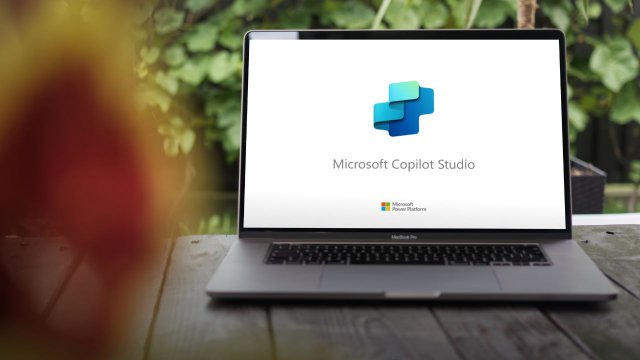Di tanto in tanto capita a tutti che la Wi-Fi di casa o quella dell’ufficio vadano a rilento. Le ragioni dietro un ritardo in upload o download possono essere molteplici. Il modo migliore per iniziare a indagarle consiste nel monitorare il livello di potenza del segnale Wi-Fi.
Quando si parla di potenza o intensità del segnale Wi-Fi di solito si fa riferimento a dati relativi alla velocità di ricezione e alla velocità di trasmissione. La tipologia di valore restituito all’utente può variare in base al software utilizzato.
Come misurare la potenza e l’intensità del segnale Wi-Fi con Windows
.jpg)
Credits Shutterstock
I computer con sistema operativo Windows sufficientemente aggiornati permettono all’utente di monitorare costantemente il livello della potenza del segnale Wi-Fi. Basta guardare l’icona a forma di cono rovesciato, generalmente divisa in tre o quattro tacche.
La lettura di questa icona è altamente intuitiva: più tacche vengono riempite, maggiore è il livello dell’intensità del segnale Wi-Fi. Inoltre cliccando sulla voce Mostra Reti è possibile conoscere la potenza delle altre Wi-Fi vicine.
Questa però è soltanto una prima indicazione sommaria, che non permette di entrare nel merito di una misurazione più corretta.
Per fortuna esistono diversi metodi per conoscere l’effettiva potenza del segnale
Innanzitutto è importante sottolineare che le singole procedure per approfondire la misurazione della connessione del Wi-Fi di casa (o di qualsiasi altro luogo) potrebbero variare in base all’aggiornamento del sistema operativo Windows in uso.
Detto ciò un primo metodo consiste nel passare per il menù delle Impostazioni, raggiungibile dall’icona Start e rappresentato da un’icona a forma di ingranaggio. Da qui bisogna selezionare la voce Rete e Internet e, successivamente, la voce Wi-Fi.
In alternativa è possibile utilizzare il Task manager di Windows, premendo contemporaneamente i tasti CTRL, Maiusc ed Esc. Da qui bisogna entrare nella sezione dedicata alle Prestazioni. Quindi bisogna fare clic sulla Wi-Fi in uso e poi sulla voce Potenza del segnale.
Infine è anche possibile utilizzare il prompt dei comandi di Windows. Per farlo bisogna digitare la parola “prompt” all’interno della casella di ricerca del menù Start. Dopodiché bisogna lanciare il seguente comando:
netsh wlan show interfaces
In questo modo apparirà una nuova finestra, che presenterà diverse informazioni relative alla rete Wi-Fi a cui il dispositivo è collegato. Le voci da tenere in considerazione sono Velocità di ricezione (Mpbs), Velocità di trasmissione (Mbps) e Segnale.
Come misurare la potenza e l’intensità del segnale Wi-Fi con macOS

Credits Shutterstock
L’iter da seguire per controllare la potenza del segnale Wi-Fi con un Mac è molto diverso rispetto a quella di Windows. Anche in questo caso i singoli passaggi possono variare in base all’aggiornamento del sistema operativo macOS in uso.
La prima cosa da fare è individuare l’icona che rappresenta la connessione Wi-Fi in uso: il cono rovesciato, con tre diverse tacche che si riempiono proprio in base all’intensità del segnale.
Per avere informazioni più approfondite sulla qualità della connessione, bisogna portare il cursore del mouse sopra l’icona di cui sopra. Da qui bisogna fare clic sul trackpad tenendo premuto il tasto Option e poi fare clic sulla voce Apri Diagnosi Wireless.
A questo punto il Mac procederà automaticamente ad analizzare la connessione Wi-Fi in uso. L’operazione potrebbe richiedere diversi minuti, durante i quali l’utente non deve effettuare alcun tipo di intervento aggiuntivo.
Una volta conclusa la diagnosi è possibile scegliere tra due opzioni. La prima richiede al Mac di eseguire un monitoraggio costante della connessione Wi-Fi: una procedura che rende più semplice e rapida l’individuazione di eventuali problemi.
La seconda opzione prevede il download di un riepilogo contenente l’analisi appena eseguita: il documento ideale per avere il maggior numero possibile di informazioni sulla Wi-Fi di casa.
Il riepilogo è un file compresso che viene generalmente salvato all’interno della cartella /var/tmp. Il suo nome inizia con il termine WirelessDiagnostics e termina con l’estensione .tar.gz.
Per localizzare il file bisogna aprire il Finder del Mac, fare clic sul menù di nome Vai e poi selezionare la voce Vai a cartella. Dopodiché bisogna digitare “/var/tmp” e premere il tasto Invio.
Come misurare la potenza e l’intensità del segnale Wi-Fi con un’app terza

Credits Shutterstock
Al di là delle funzioni specifiche dei computer Windows e Mac è sempre possibile controllare la potenza di un segnale Wi-Fi attraverso soluzioni sviluppate da terze parti: dunque software o app, ma anche siti internet dedicati.
Dal punto di vista dei siti esistono tantissime realtà che eseguono uno speed test in maniera del tutto gratuita, senza richiedere nemmeno una registrazione.
Uno speed test di solito restituisce informazioni utili in merito alla velocità della connessione sia in download che in upload
In alternativa è anche possibile ricorrere a un software o un’app espressamente dedicata al calcolo della potenza del segnale Wi-Fi. Questo genere di programmi è anche noto col nome di Wi-Fi scanner ed è disponibile tanto per sistema operativo Windows quanto per macOS. E lo stesso discorso vale per i sistemi operativi mobile Android e iOS.
Di solito questa tipologia di app restituisce all’utente un risultato espresso in dBm, ovvero in decibel-milliwatt: un’unità di misura che indica i livelli di potenza espressi in decibel con riferimento ai milliwatt.
Il valore in dBm generalmente è espresso tramite valori negativi. In tal senso un valore di -50 dBm di solito sta a indicare che la Wi-Fi di casa funziona in maniera ottimale. Si può parlare di connessione performante anche tra i -50 e i -60 dBm.
I risultati inclusi tra i -60 e i -70 dBm dovrebbero invece risuonare come un campanello d’allarme. Infine i risultati oltre i -70 dBm di solito caratterizzano le connessioni Wi-Fi con seri problemi di performance.